Ubuntu es probablemente la distribución de Linux más conocida y con una mayor comunidad. Normalmente, la gente que se inicia en Linux siempre comienza por Ubuntu o por cualquier otra distribución basada en Debian. Debian es una de las distribuciones de Linux más antiguas y populares. Si buscamos cuáles son las distribuciones más usadas podemos ver que la gran mayoría están basadas en Debian o en el propio Ubuntu (Linux Mint, Ubuntu, MX Linux, Elementary OS…). Pero incluso con este panorama general, entre las distribuciones más usadas encontramos una que se desmarca en este aspecto, esta es Manjaro.
Manjaro es una distribución basada en Arch Linux. Arch Linux es una de las distribuciones de Linux que más libertad da al usuario, ofreciendo tras instalarla una terminal (consola de comandos) con la que podrás configurar el sistema a tu medida. Esta, suele ser una distribución para usuarios un poco más avanzados, pero Manjaro, a pesar de estar basada en Arch, ofrece un sistema listo para su uso completo tras la instalación (interfaz gráfica, configuración de red…), es decir, solo tendrás que preocuparte de una sencilla instalación para comenzar tener un sistema operativo totalmente funcional.
He de decir que tanto las distribuciones basadas en Debian como las basadas en Arch Linux son perfectas para cualquier uso. Si te estás iniciando en Linux te recomiendo iniciarte con alguna de las basadas en Debian como puede ser Ubuntu. (Aquí puedes ver como instalarlo). Si ya tienes algún conocimiento sobre Linux y has usado Ubuntu o alguna distribución similar, te invito a probar alguna distribución basada en Arch Linux como puede ser Manjaro. En mi caso, habiendo probado ambas en profundidad, decidí quedarme con Manjaro por dos razones principales:
- Documentación de Arch Linux: La wiki de Arch Linux es inmensa. Tienen un artículo sobre cada software o programa que quieras instalar, lo que facilita mucho la solución de problemas con estos. Aun con esto, la mayoría de las distribuciones más populares tienen una documentación lo suficientemente extensa como para cubrir la mayoría de usos y problemas.
- Repositorio de paquetes: Una gran ventaja que tienen la gran mayoría de distribuciones Linux son los repositorios de paquetes. Desde estos normalmente podrás instalar la gran mayoría de programas que vayas a necesitar. Estos repositorios en su mayoría, son gestionados por los creadores de la propia distribución, lo que hace que sean una fuente segura de instalación. Aun así, existen algunos paquetes o programas de terceros que no están recogidos en estos repositorios. En Arch Linux existe un repositorio gestionado por la comunidad (AUR) que facilita la instalación de estos paquetes.
Instalación
La mayoría de las distribuciones siguen pasos similares en su instalación, por lo que no tienes que escoger Manjaro, podrás elegir cualquiera de las mencionadas anteriormente y seguir esta instalación.
Para la instalación tendremos que descargar los archivos .iso de la página oficial. Un archivo .iso es, básicamente hablando, un archivo que recoge todos los datos y archivos necesarios para la instalación. Este no se podrá usar directamente para la instalación, tendremos que «grabarlo» en un pendrive, lo que hará que nuestro ordenador lo detecte y permita usarlo como un instalador. Para esto usaremos programas como balenaEtcher.
En cuanto a la descarga, Manjaro te permite escoger entre varios entornos de usuario. Un entorno de usuario es básicamente la interfaz que tendrá el sistema, como serán los iconos, las ventanas, etc. En mi caso he escogido GNOME. Si no sabes cual elegir, puedes buscar sobre ellos y ver cual es el que más te gusta.
Una vez tenemos el archivo .iso descargado, usaremos balenaEtcher o cualquier otro software del estilo para grabarlo en un pendrive. Para descargarlo, simplemente ve a su página oficial y pulsa sobre el botón verde de descarga.
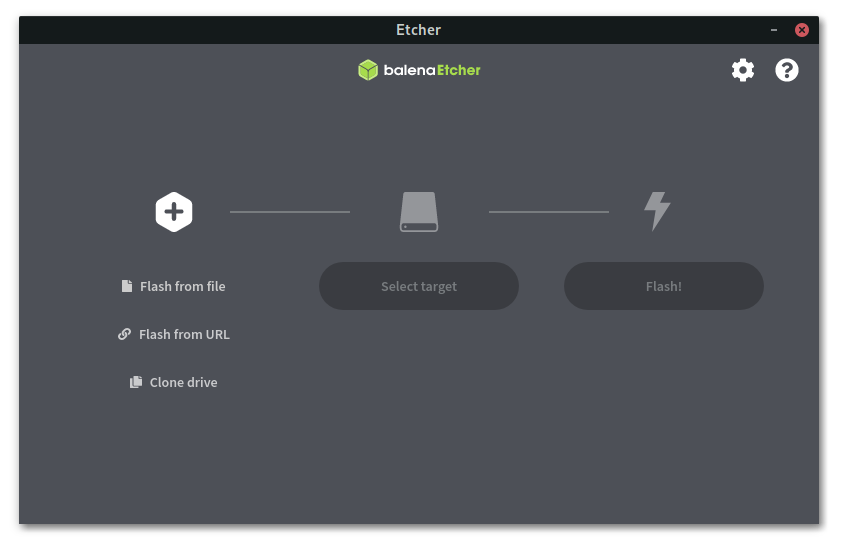
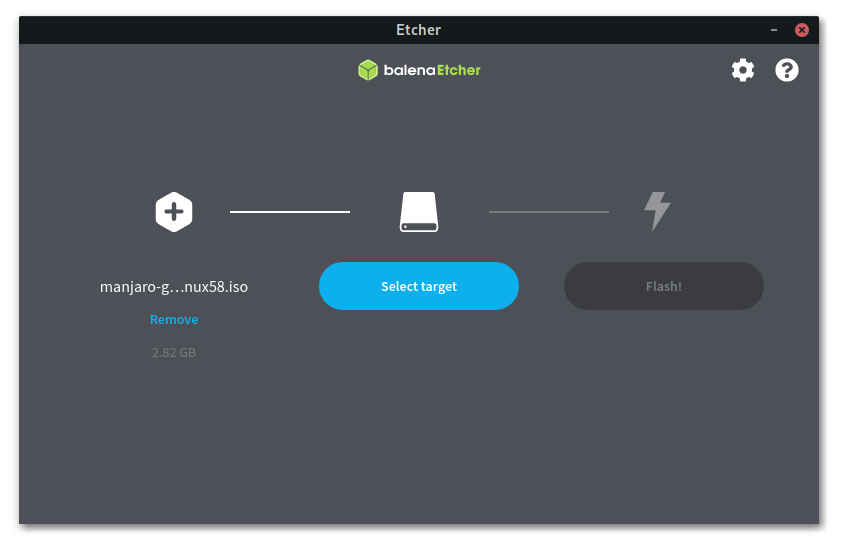
Para grabar el pendrive tendremos que pulsar sobre «Flash from file» y seleccionar la ISO que anteriormente descargamos. En «Select target» seleccionaremos el pendrive donde queremos instalarlo. Por último, pulsaremos «Flash!». Cabe destacar que esto eliminará todos los archivos que estén almacenados en el pendrive, por lo que siempre se recomienda hacer una copia de seguridad de este.
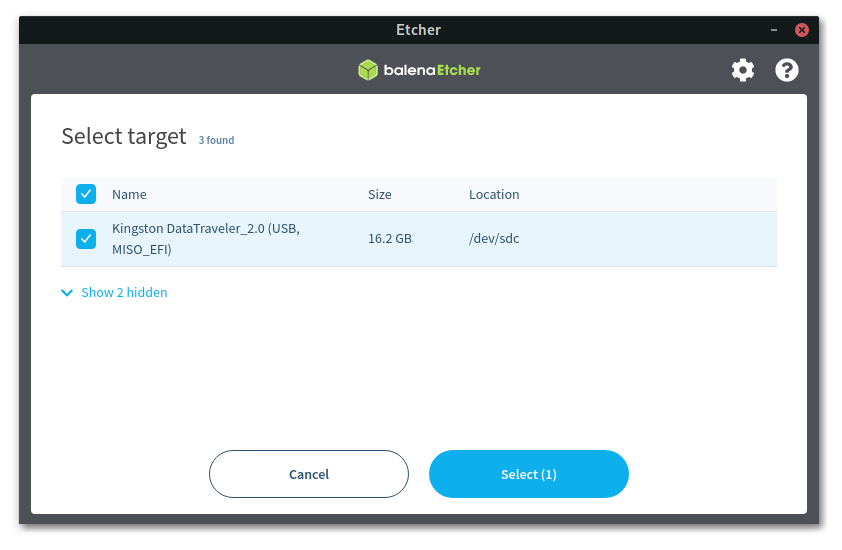
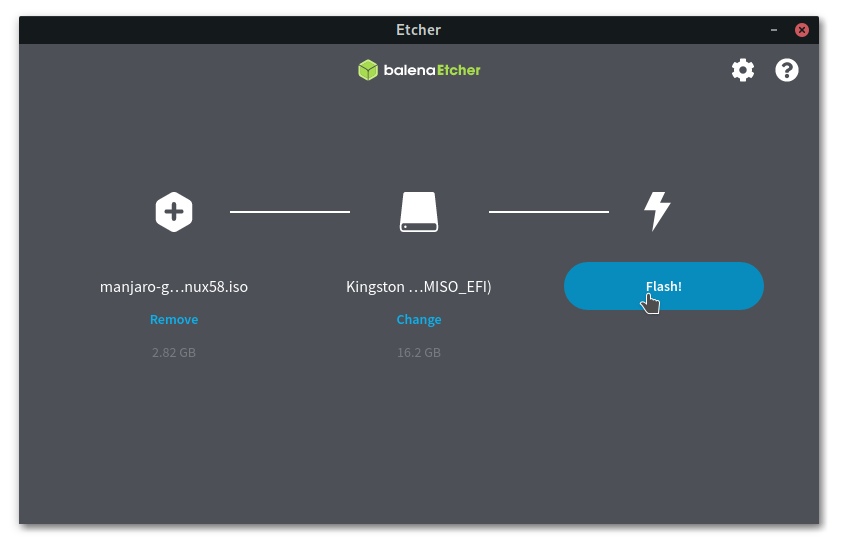
Una vez con la ISO grabada en el pendrive, introducimos este en un puerto USB del equipo donde queremos instalarlo. Tendremos que iniciar el equipo con el pendrive como dispositivo de arranque en lugar de con el disco duro principal. Esto podremos hacerlo cambiando el dispositivo predeterminado de arranque en la BIOS o iniciando el sistema con el menú de selección de dispositivos propio de cada fabricante. Este proceso es diferente para cada equipo, podrás encontrar información de como hacerlo para los equipos de tu marca o modelo en internet.
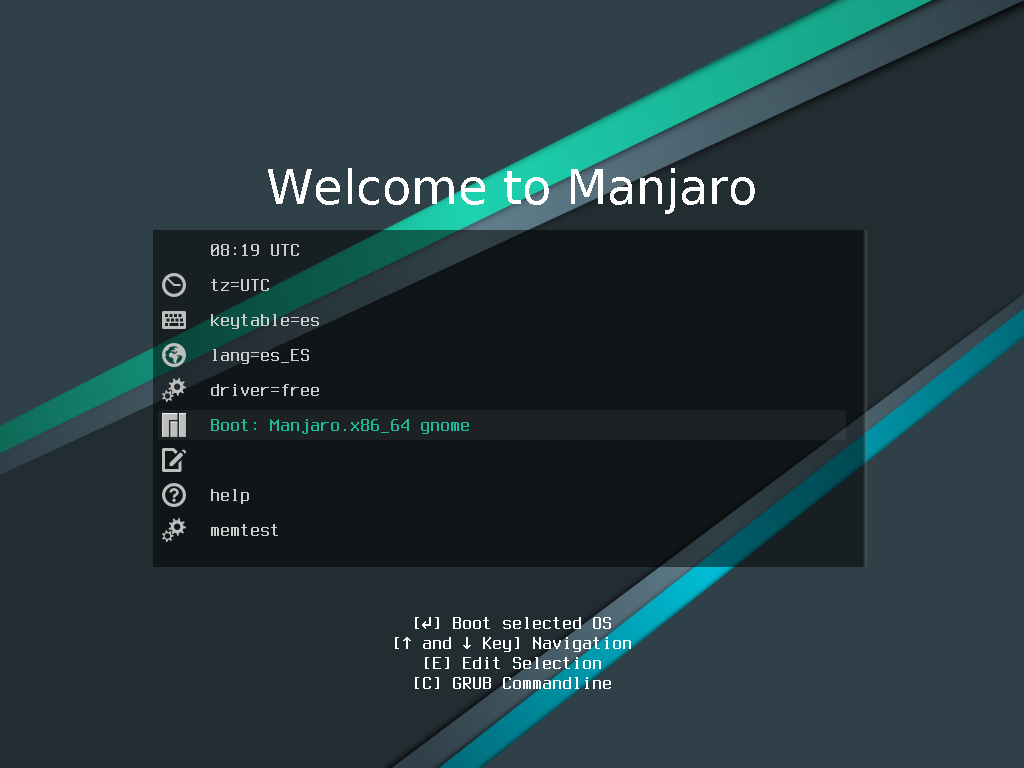
Una vez iniciado nos aparecerá una pantalla parecida a la mostrada arriba. Aquí tendremos que seleccionar con las flechas del teclado y el «Enter» la configuración mostrada en pantalla. Básicamente tenemos que seleccionar el «lang» en es_ES y la distribución de teclado («keytable») en es.
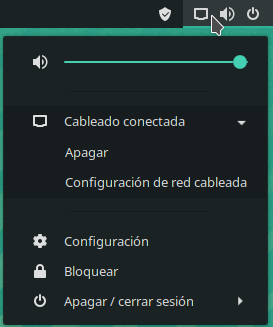
Una vez iniciado el sistema podemos usarlo de forma normal directamente desde aquí. Puedes usar esto para probarlo y en caso de que te guste o no, instalarlo (ten en cuenta que si lo usas para probarlo nada de lo que hagas aquí se guardará, es solo una imagen de prueba). Es recomendable establecer una conexión a internet antes de comenzar la instalación para que la actualización de paquetes se realice a la par de esta. Lo podrás hacer en los iconos de arriba a la derecha.
Para comenzar la instalación pulsa en «Abrir instalador» en la ventana abierta nada más iniciar el sistema o en la propia barra de iconos.
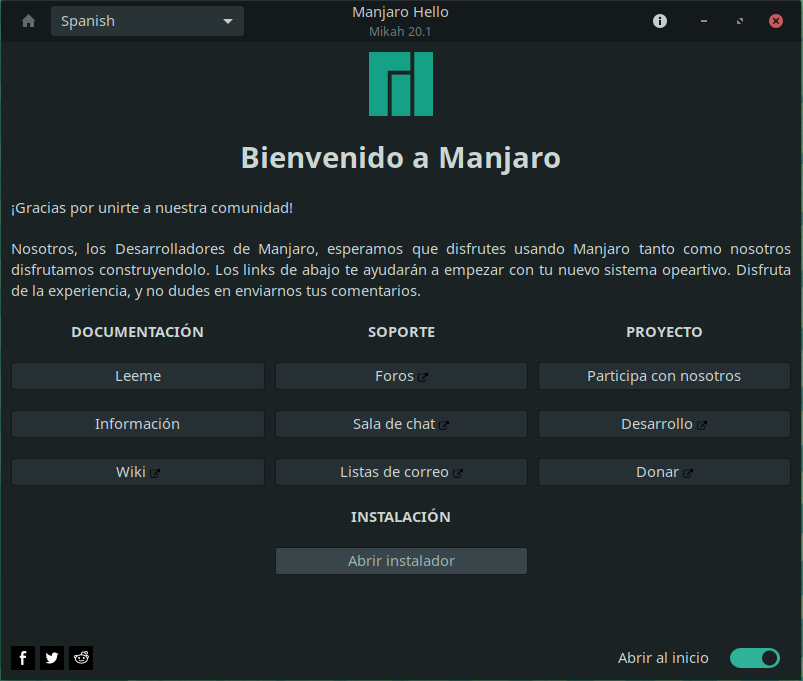
Una vez iniciado el instalador lo primero que nos pedirá será configurar el idioma, la región y la distribución de teclado. Si has activado la conexión a internet, probablemente esto se configure por defecto, pero en cualquier caso puedes cambiarlo a tu elección.
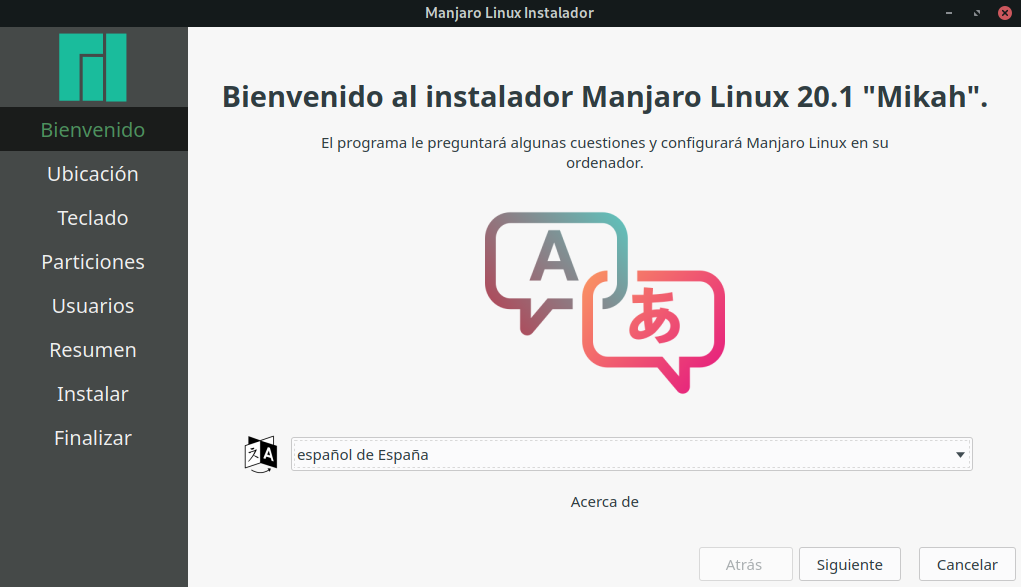
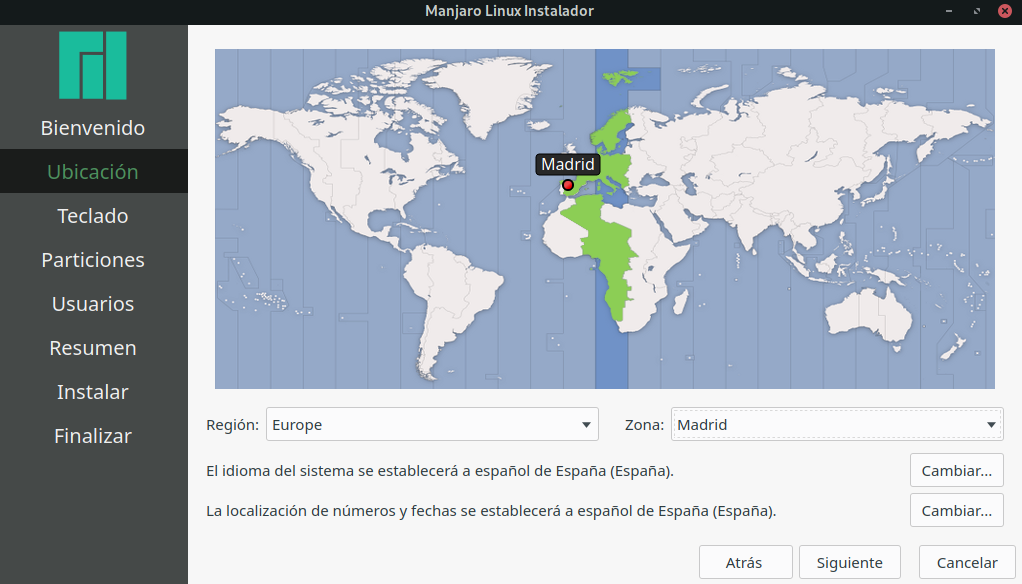
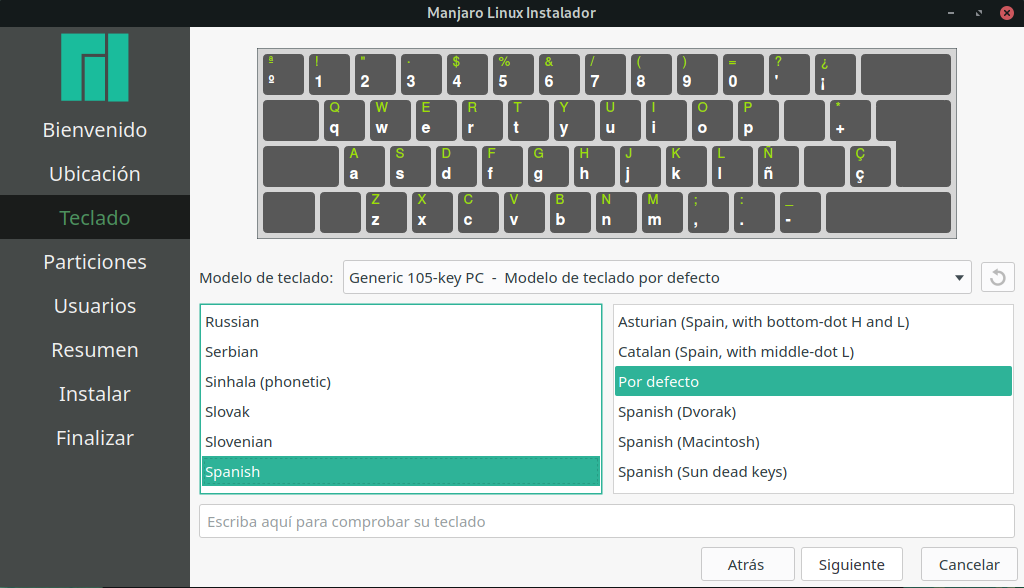
El siguiente paso será el de la configuración de los discos. El instalador de Manjaro te dará la opción de instalarlo junto con otro sistema operativo, remplazar una partición o borrar el disco completo. En nuestro caso, solo queremos tener Manjaro en nuestro equipo, por lo que elegiremos la tercera opción (esto borrará todos los archivos del disco, por lo que será recomendable hacer una copia de seguridad primero). Al seleccionar la opción, Manjaro nos pregunta si queremos utilizar swap. En resumidas cuentas, el swap es una partición del disco usada como memoria principal (RAM) en ciertas situaciones. Esto será conveniente si tenemos poca memoria RAM en nuestro PC. En mi caso he elegido swap sin hibernación.
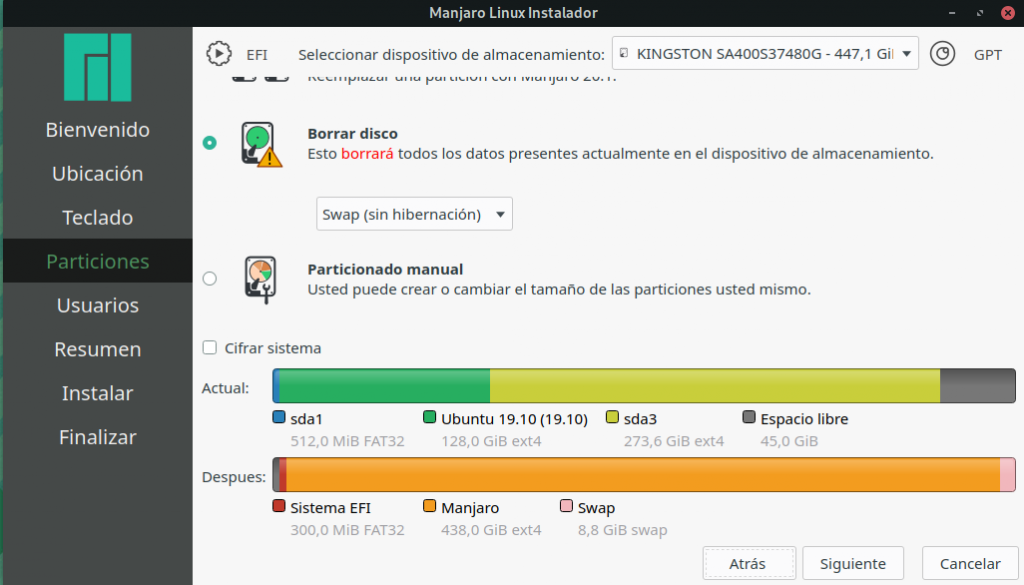
Una vez hecho todo esto, el instalador nos ofrecerá un resumen de todo lo que va a proceder a realizar. Si pulsamos «Siguiente» comenzará la instalación.
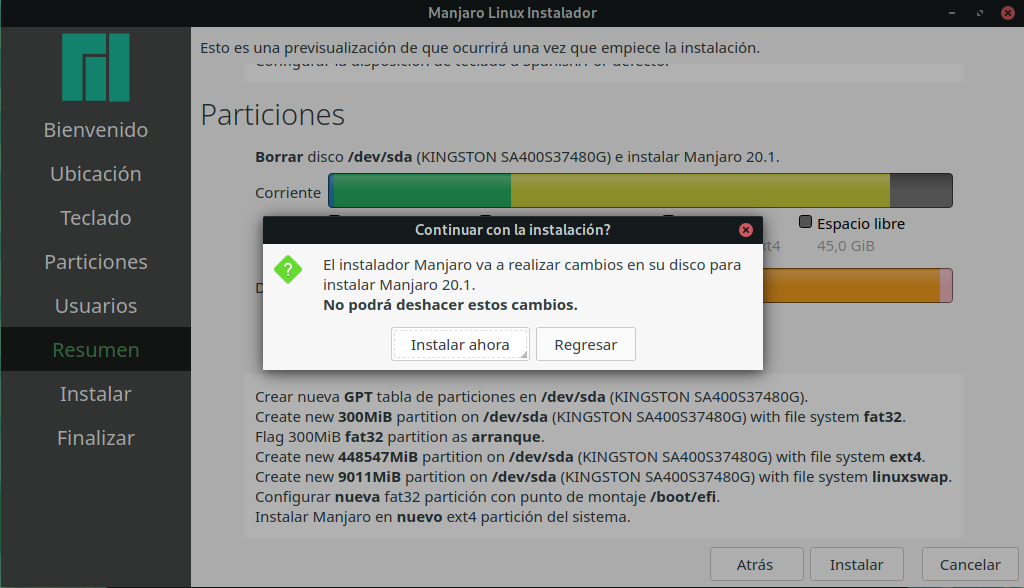
Una vez finalizada la instalación solo nos quedará apagar el equipo y extraer el pendrive. Tras esto, al encenderlo ya tendremos Manjaro totalmente operativo. Cabe destacar que puede que tengas que seleccionar la partición de Manjaro como la preferida a la hora de arrancar en la BIOS, para que se arranque este de forma automática.



Deja una respuesta